MinGW和MSYS的自动安装 【转】
好吧,这是今天写的第二篇文章。我表示这篇才是今天的重头。(伪
半年之前曾经写过一篇关于MinGW和MSYS的手动安装的文章[1],到现在还是全站点击率最高的。(目前这篇文章是最高的。)好吧,侧面反映了MinGW确实是Win上比较难装的软件之一。GNU的东西就是这点最令人不爽,好好的软件弄个自动安装包就这么难么。。好吧,似乎他们听见了我们的抱怨,终于推出了新版的自动安装包!![2]
关于MinGW和MSYS的介绍请看之前我写的那篇文章:
开始安装之前,强烈建议你先阅读这部分的内容——如果你的网络条件不好(连sourceforge的速度很差),或者你想大幅加速你的安装过程并减少错误发生,这部分内容会很有用。否则如果你想体验原汁原味的安装过程,请跳过此段。
国内网络访问sourceforge的速度通常是非常慢的,要命的是MinGW没有提供离线完整包下载,而自动包的安装的过程中不会一一重试,于是 各种下载龟速甚至有ERROR发生。好在MinGW的安装路径留有一个cache目录,里面存放有所有下载下来的组件包且不会删除(即使卸载也会保留,如 果需要可以删掉来节省空间)。那样的话可以直接将所有需要的组件包先放入cache目录然后运行安装包就行了,方便快捷。
cache目录的位置在:
C:\MinGW\var\cache\mingw-get\packages
你可能需要先建立它的所有父目录再放入所有的组件包。
【2012-05-02更新】所有组件包的网盘下载(包含MinGW安装包):
http://pan.baidu.com/share/link?shareid=5378&uk=117832911
http://dl.dbank.com/c06qouk24k
解压密码是www.swingworks.net
如果已经安装了MinGW但有组件下载失败,也可以按上述操作然后重新运行安装包。
安装步骤:
1. 下载自动安装包,我个人下载的是最新的mingw-get-inst-20101030.exe,以下均以此为例。
http://sourceforge.net/projects/mingw/files/Installer/mingw-get-inst/
2. 双击安装。Vista/Win7用户请右键用管理员身份安装。注意:请尽量装在默认的 C:\MinGW 下。不要问我为什么,这可以解决很多莫名其妙的错误。官网上的原话是[3]:
The recommended installation directory is C:\MinGW. Unless you are very sure you know what you are doing, you should not change this; in particular: never install MinGW into any directory which includes spaces in its absolute path name.
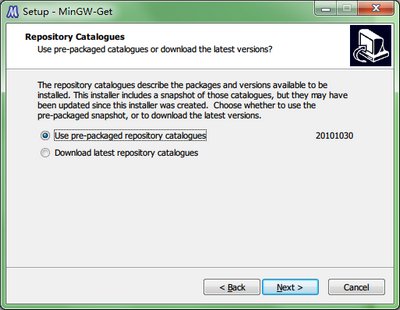
选择第一项可以大幅减少接下来的下载量。如果你已经下载了我提供的完整包,请选择第一项
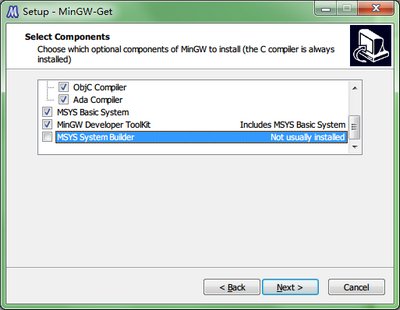
除了最后一项MSYS System Builder建议都勾上。
(2011-06-21注:新版的安装包已经去除了这一选项)
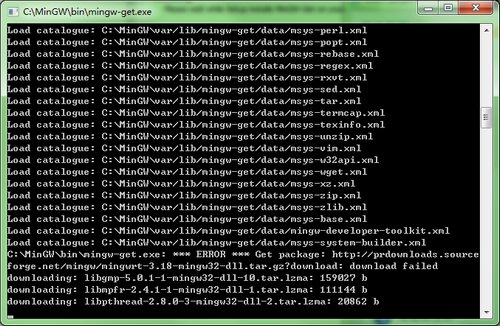
这一步开始下载所需要的组件压缩包。(2012-05-02更新:)如果出现ERROR,请在完成后勾选”Display mingw-get log”查看log文件,然后逐一用mingw-get install或mingw-get upgrade命令修复。要快速修复所有下载失败的包,请看本文的开头灰色段落。
3. 设置环境变量。在Path变量的末尾加一项 C:\MinGW\bin 。设置成功后可以在Win自带的cmd窗口执行许多非bash only程序,比如gcc,比如mingw-get。
4. 启动MSYS Shell。注:默认的home目录在 C:\MinGW\msys\1.0\home 或 C:\MinGW\msys\1.0\home\用户名 下
注意,如果在第2步下载MSYS失败会造成shell无法启动,此时建议先在第3步的基础上打开cmd窗口输入:
>mingw-get install automake
如此可以重新安装 MSYS 并同时安装好 autoconf 和 automake 工具。
5. MSYS和cmd窗口都应该可以正常运行GNU命令了。
—
PS: 在Win7的任务栏上创建图标
MinGW在Win7的任务栏上并不能通过普通的右键固定来放置图标(真不知道这帮人怎么设计的程序)。如果你希望在Win7的任务栏上放一个MSYS的图标可以这样做:
在“快捷方式”选项卡中将“目标”改成 C:\MinGW\msys\1.0\msys.bat:
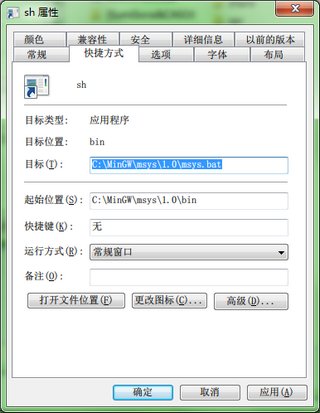
如果需要修改图标,可以点击“更改图标…”,选择 C:\MinGW\msys\1.0\msys.ico。重启explorer看到刷新。
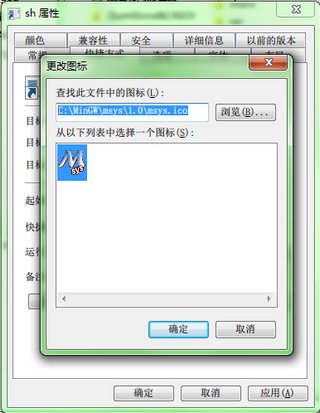
[1] MinGW 和 MSYS 的手动安装与环境配置. 摆动工坊. http://www.swingworks.net/2010/03/mingw_msys_config/
[2] MinGW – Minimalist GNU for Windows. sourceforge. http://sourceforge.net/projects/mingw/
[3] HOWTO Install the MinGW (GCC) Compiler Suite. MinGW.org. http://www.mingw.org/wiki/InstallationHOWTOforMinGW

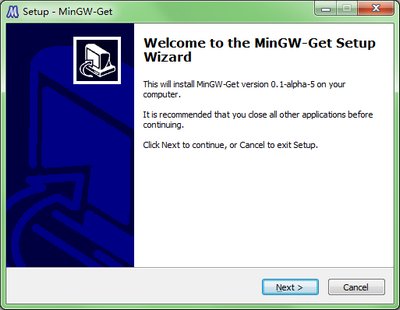
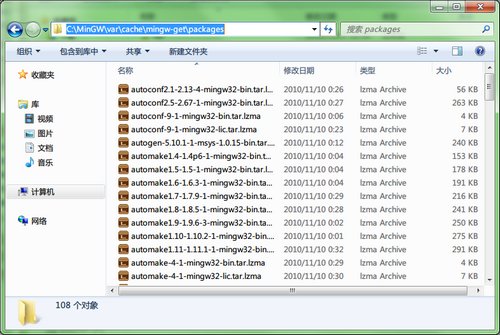
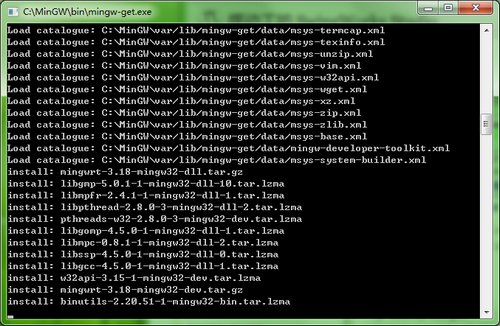
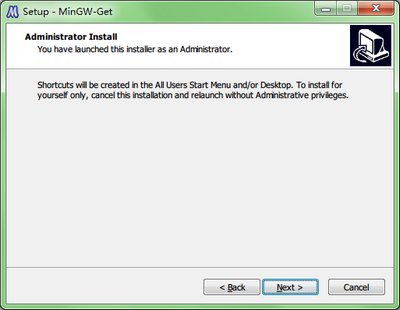
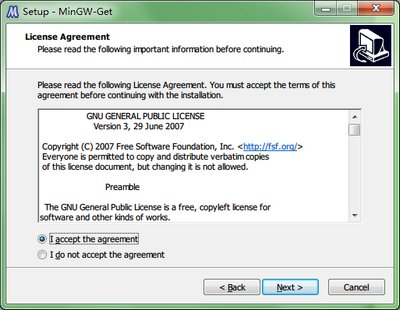
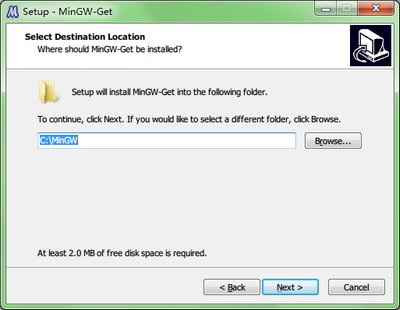
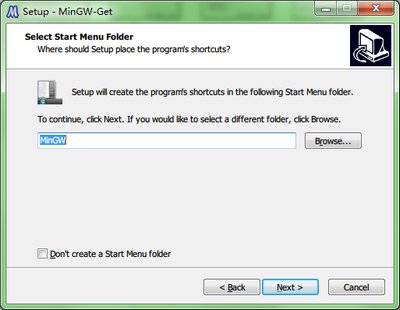
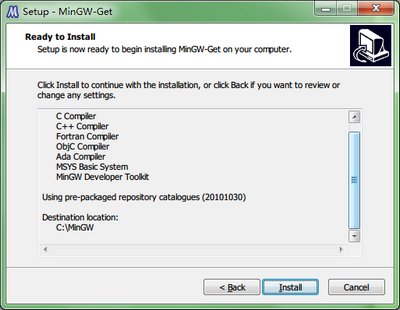
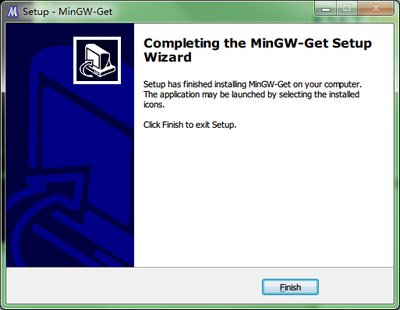
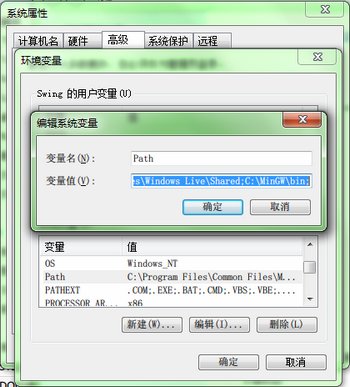
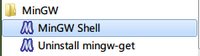
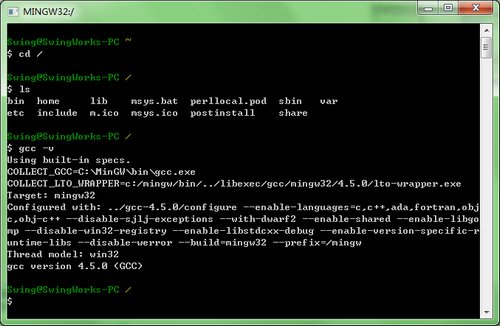
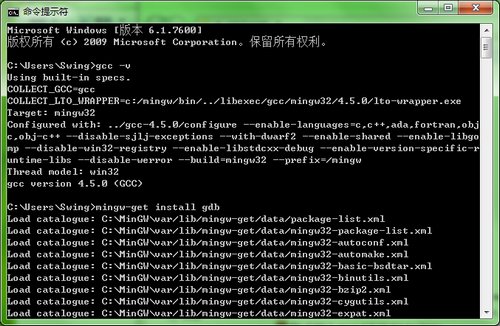

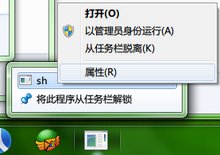



【推荐】国内首个AI IDE,深度理解中文开发场景,立即下载体验Trae
【推荐】编程新体验,更懂你的AI,立即体验豆包MarsCode编程助手
【推荐】抖音旗下AI助手豆包,你的智能百科全书,全免费不限次数
【推荐】轻量又高性能的 SSH 工具 IShell:AI 加持,快人一步
· 基于Microsoft.Extensions.AI核心库实现RAG应用
· Linux系列:如何用heaptrack跟踪.NET程序的非托管内存泄露
· 开发者必知的日志记录最佳实践
· SQL Server 2025 AI相关能力初探
· Linux系列:如何用 C#调用 C方法造成内存泄露
· Manus爆火,是硬核还是营销?
· 终于写完轮子一部分:tcp代理 了,记录一下
· 别再用vector<bool>了!Google高级工程师:这可能是STL最大的设计失误
· 单元测试从入门到精通
· 震惊!C++程序真的从main开始吗?99%的程序员都答错了